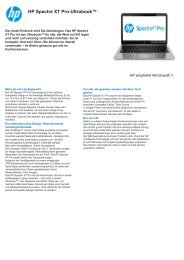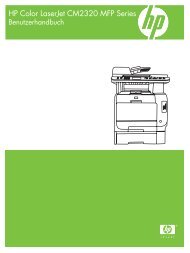3 Fertigstellen der Einrichtung des HP Photosmart - business it
3 Fertigstellen der Einrichtung des HP Photosmart - business it
3 Fertigstellen der Einrichtung des HP Photosmart - business it
Sie wollen auch ein ePaper? Erhöhen Sie die Reichweite Ihrer Titel.
YUMPU macht aus Druck-PDFs automatisch weboptimierte ePaper, die Google liebt.
So verbinden Sie den <strong>HP</strong> <strong>Photosmart</strong> m<strong>it</strong>hilfe <strong>des</strong> Wireless-<br />
<strong>Einrichtung</strong>sassistenten:<br />
1. Notieren Sie sich den Netzwerknamen (SSID) sowie den WEB-Schlüssel o<strong>der</strong> die<br />
WPA-Passphrase.<br />
2. Starten Sie den <strong>Einrichtung</strong>sassistenten für kabellose Netzwerke.<br />
a. Drücken Sie die Taste Kabellos.<br />
b. Markieren Sie Wireless-<strong>Einrichtung</strong>sassist., und drücken Sie OK.<br />
Der Assistent sucht nach verfügbaren Netzwerken und zeigt eine Liste <strong>der</strong><br />
erkannten Netzwerknamen (SSIDs) an.<br />
3. Markieren Sie den Namen Ihres Netzwerks, und drücken Sie OK.<br />
4. Befolgen Sie die angezeigten Anweisungen, um eine Verbindung herzustellen.<br />
5. Installieren Sie die Software.<br />
Bei erfolgreicher Verbindung zum Netzwerk leuchtet die blaue Wireless-LED an <strong>der</strong><br />
Taste Kabellos durchgehend. Wenn sie blinkt, besteht keine zufrieden stellende<br />
Verbindung zum Netzwerk.<br />
Verwandte Themen<br />
„Installieren <strong>der</strong> Software für eine Netzwerkverbindung“ auf Se<strong>it</strong>e 15<br />
Kabellos ohne Router (Ad-hoc-Verbindung)<br />
M<strong>it</strong> den Anweisungen in diesem Abschn<strong>it</strong>t können Sie den <strong>HP</strong> <strong>Photosmart</strong> m<strong>it</strong> einem in<br />
kabellosen Netzwerken einsatzfähigen Computer verbinden, ohne einen Wireless Router<br />
o<strong>der</strong> Zugriffspunkt zu verwenden.<br />
M<strong>it</strong> zwei Methoden können Sie den <strong>HP</strong> <strong>Photosmart</strong> über eine kabellose Ad-hoc-<br />
Netzwerkverbindung m<strong>it</strong> dem Computer verbinden. Nach Herstellen <strong>der</strong> Verbindung<br />
können Sie die <strong>HP</strong> <strong>Photosmart</strong>-Software installieren.<br />
Schalten Sie die Funkvorrichtung auf dem <strong>HP</strong> <strong>Photosmart</strong> und auf dem Computer ein.<br />
Stellen Sie auf dem Computer eine Verbindung zum Netzwerk m<strong>it</strong> dem Namen (SSID)<br />
(SSID) hp (Produktmodell).(6-stellige eindeutige ID) her. Dies ist das Standard-Adhoc-Netzwerk,<br />
das vom <strong>HP</strong> <strong>Photosmart</strong> erstellt wird. Für jeden Drucker gibt es eine<br />
eindeutige 6-stellige ID.<br />
ODER<br />
Verwenden Sie ein Ad-hoc-Profil auf dem Computer, um eine Verbindung zum Produkt<br />
herzustellen. Wenn <strong>der</strong> Computer zurze<strong>it</strong> nicht m<strong>it</strong> einem Ad-hoc-Netzwerkprofil<br />
konfiguriert ist, entnehmen Sie in <strong>der</strong> Hilfedatei zum Betriebssystem die korrekte Methode<br />
zum Erstellen eines Ad-hoc-Profils auf Ihrem Computer. Nach dem Erstellen <strong>des</strong> Ad-hoc-<br />
Hinzufügen <strong>des</strong> <strong>HP</strong> <strong>Photosmart</strong> zu einem Netzwerk 9<br />
<strong>Fertigstellen</strong> <strong>der</strong> <strong>Einrichtung</strong> <strong>des</strong><br />
<strong>HP</strong> <strong>Photosmart</strong>